- Ако искате да конвертирате голям PDF в Word, винаги можете да използвате приложението Word, за да направите това.
- Възможно е също така да конвертирате документи с помощта на различни онлайн услуги, като Google Drive.
- Има много специализирани приложения, които могат бързо да конвертират множество PDF файлове.
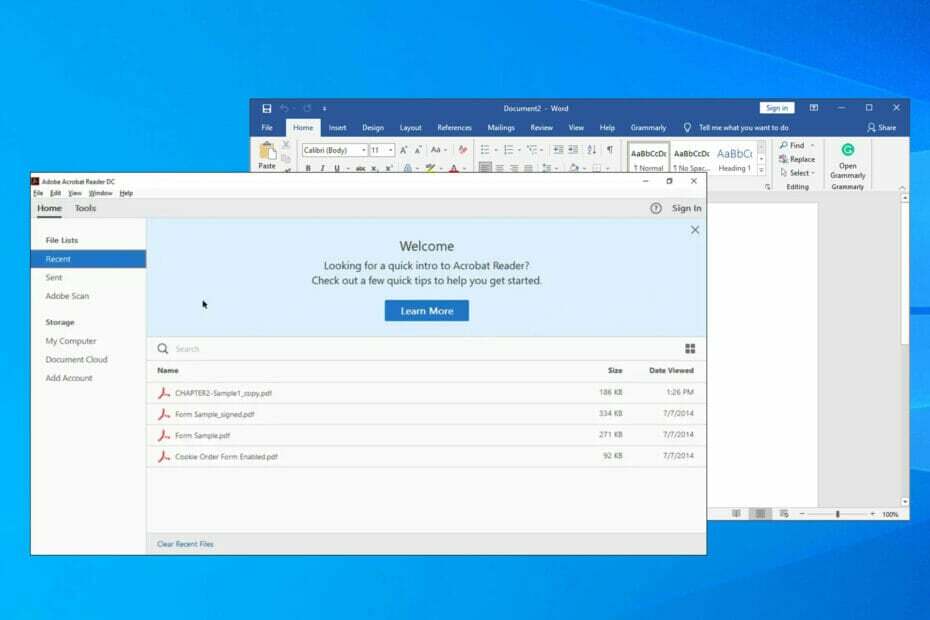
хИНСТАЛИРАЙТЕ, КАТО ЩРАКНЕТЕ ВЪРХУ ФАЙЛА ЗА ИЗТЕГЛЯНЕ
Този софтуер ще поправи често срещани компютърни грешки, ще ви предпази от загуба на файлове, злонамерен софтуер, хардуерна повреда и ще оптимизира вашия компютър за максимална производителност. Отстранете проблеми с компютъра и премахнете вирусите сега в 3 лесни стъпки:
- Изтеглете Restoro PC Repair Tool който идва с патентовани технологии (наличен патент тук).
- Щракнете върху Започни сканиране за да намерите проблеми с Windows, които биха могли да причинят проблеми с компютъра.
- Щракнете върху Поправи всичко за да коригирате проблеми, засягащи сигурността и производителността на вашия компютър
- Restoro е изтеглен от 0 читатели този месец.
PDF файловете са полезни, ако трябва да изпратите определен документ, но те не винаги са предпочитаният формат за потребителите, тъй като много от тях предпочитат вместо това да използват формата на Word.
Пресъздаването на документа в нов формат е отнемаща време и често невъзможна задача за много крайни потребители и тук влиза в игра преобразуването на файлове.
Има няколко метода, които можете да използвате, за да конвертирате един тип файл в друг и в днешното ръководство ще ви покажем как да конвертирате голям PDF файл в документ на Word.
Възможно ли е да конвертирате PDF в редактируем Word?
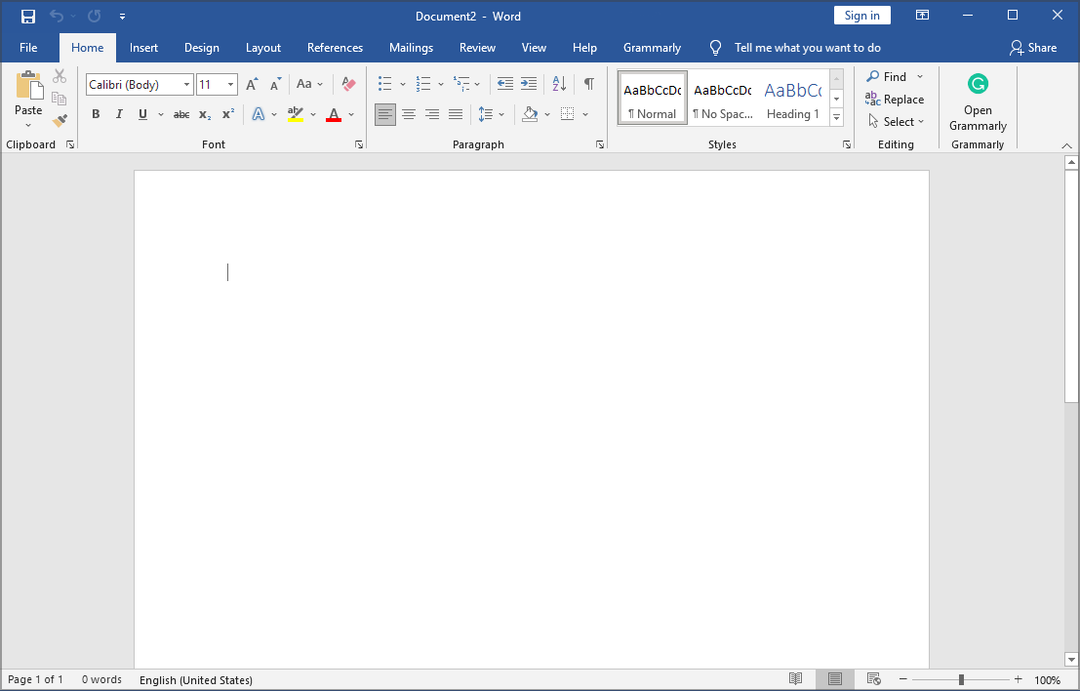
Да, можете с лекота да конвертирате повечето PDF файлове в редактируеми документи на Word. Има няколко метода, които можете да използвате, а някои дори не изискват да инсталирате допълнителен софтуер.
Има няколко причини, поради които може да искате да направите това и много от тях избират да конвертират своите документи, ако е така PDF файл не се отваря на техния компютър.
В това ръководство ще ви покажем най-добрите опции, които можете да използвате за тази цел, така че не забравяйте да продължите да четете, за да научите повече.
Как мога да конвертирам голям PDF в Word?
1. Използвайте Word
- Отвори дума и щракнете върху Файл.
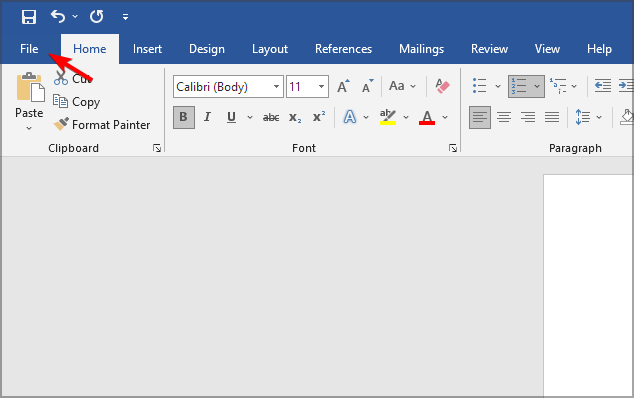
- Изберете Отвори и щракнете върху Прегледайте.
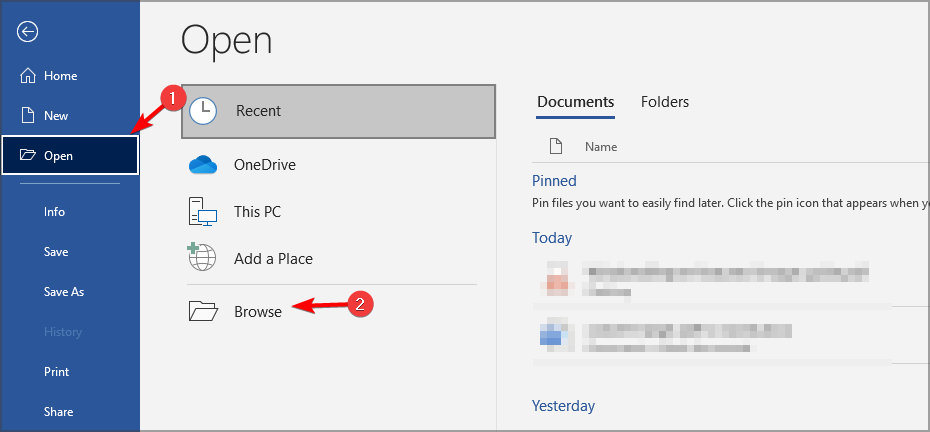
- Сега изберете PDF документа, който искате да видите.
- След като го отворите, Word ще ви попита дали искате да конвертирате файла. Изберете Добре.
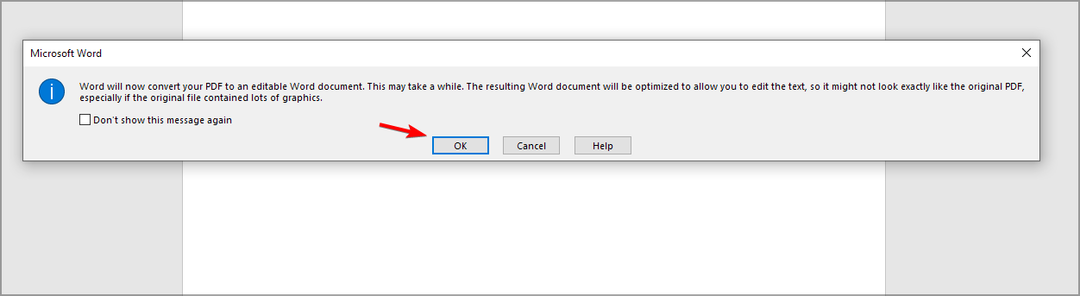
- След като файлът е отворен, щракнете върху Активиране на редактиране.
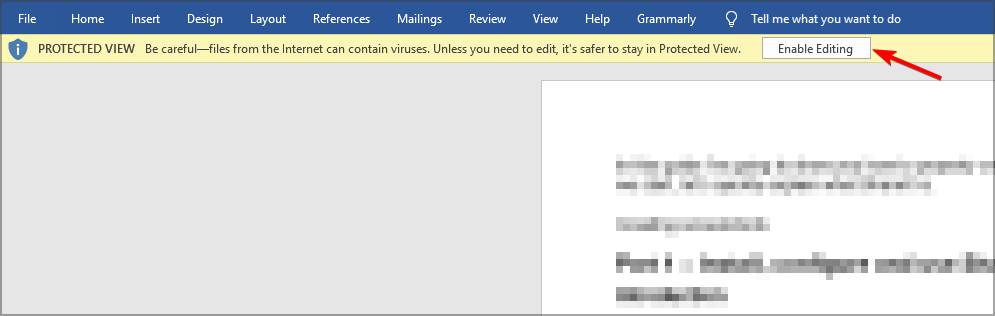
- Щракнете върху Добре за да потвърдите.
- Документът вече трябва да може да се редактира напълно.
- Кликнете върху Файл.
- Сега изберете Запази като и изберете Прегледайте.
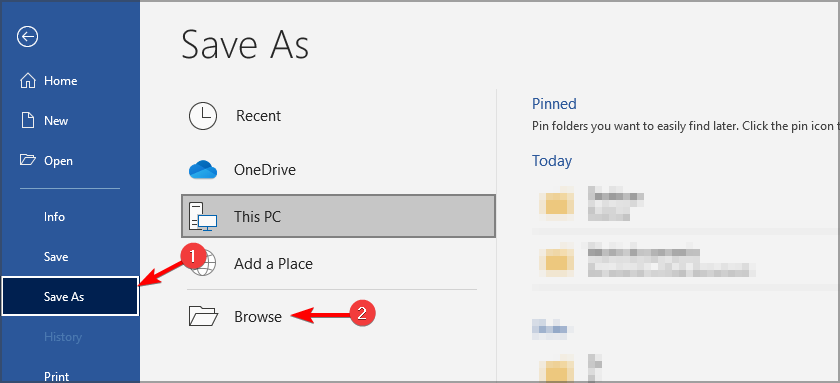
- Нагласи Запазване като тип да се Word документ, въведете желаното име на файл и щракнете върху Запазете.
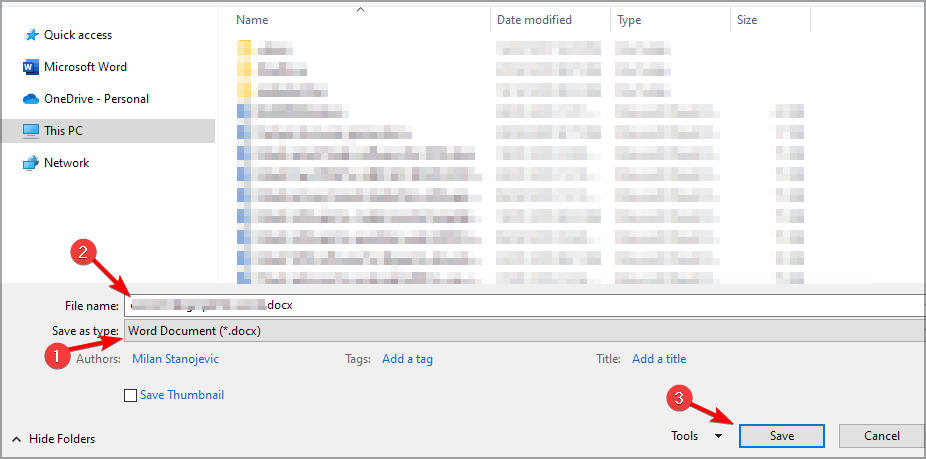
Това не е най-надеждният или най-сигурният метод, но може да ви бъде полезен, ако искате да конвертирате документи от надежден източник.
2. Използвайте специализиран софтуер
Ако искате бързо и лесно да конвертирате PDF в Word и обратно, тогава IceCream PDF Converter може да е правилният инструмент за вас. Има поддръжка за широк спектър от типове файлове, така че не сте ограничени до PDF и Word формати.
Налична е и функция за разпознаване на текст, която ви позволява да разпознавате текст в сканирани документи и да го редактирате, както желаете.
Важно е да се спомене, че софтуерът работи с големи файлове и с поддръжка на пакетна обработка можете лесно да конвертирате множество файлове.
⇒ Вземете IceCream PDF Converter
3. Качете PDF файла в Google Drive
- Качете PDF документа в Google Drive.
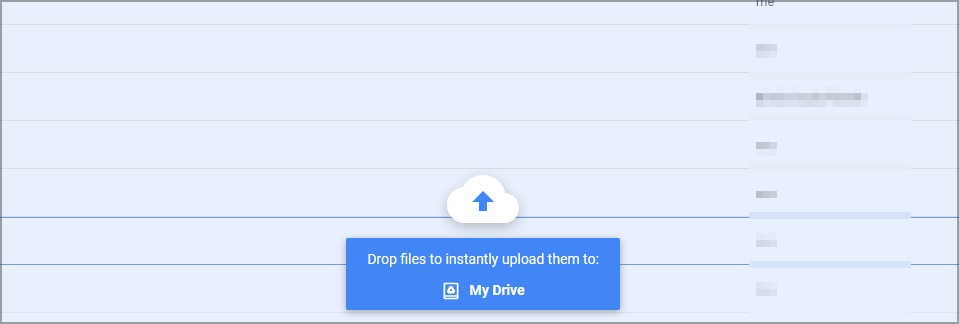
- Сега отворете PDF файла.
- Изберете Отворен с и изберете Гугъл документи от менюто.
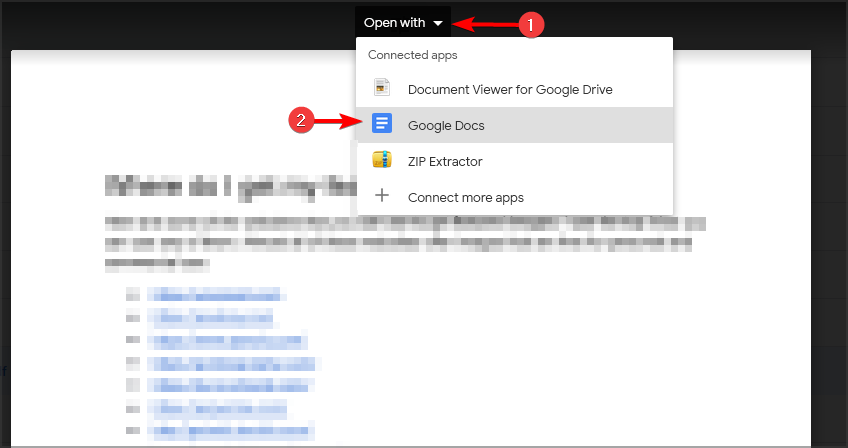
- След като файлът е отворен, изберете Файл и разширете Изтегли раздел. Избирам Microsoft Word (.docx) от менюто.
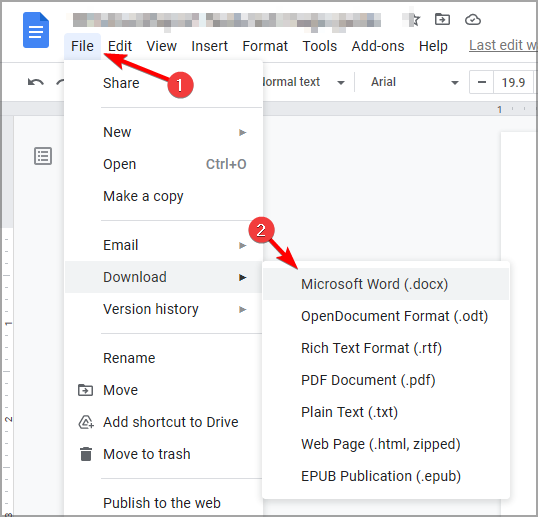
- Изберете местоположението за запазване и това е всичко.
- Как да конвертирате PDF/A файл в обикновен PDF
- КОРЕКЦИЯ: Имаме проблеми с конвертирането на вашия PDF в Word
- Как да използвам Discord на PS5 без компютър? [Бързо ръководство]
4. Използвайте онлайн конвертори на файлове
- Отидете до a Уебсайт за конвертиране на PDF в Word.
- Сега кликнете върху Избери файл и изберете От моя компютър.
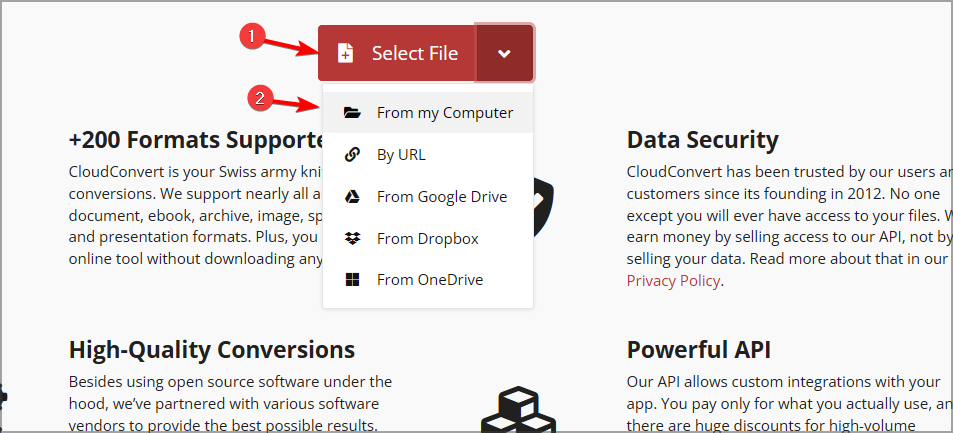
- Изберете желания файл.
- Изберете изходния формат и кликнете върху Преобразувайте.

- Изчакайте процеса да приключи.
- След като процесът приключи, щракнете върху Изтегли.
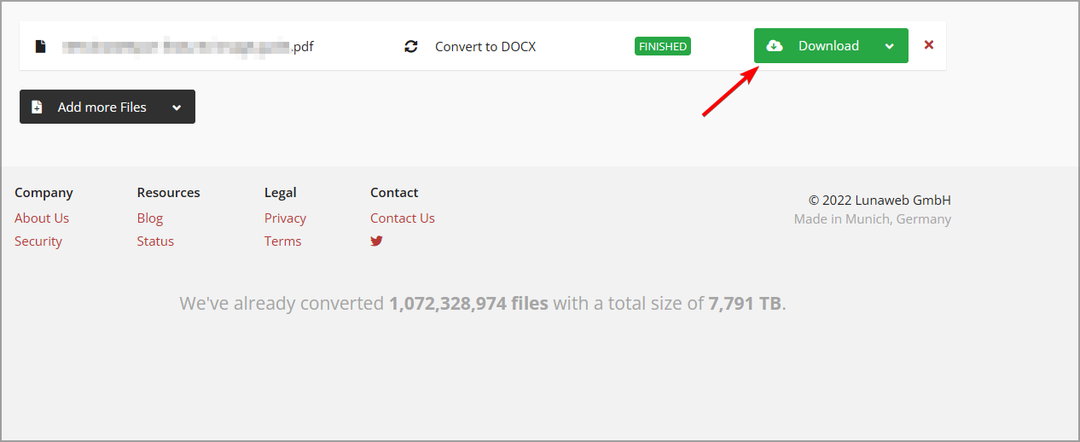
Как да избера онлайн конвертор от Word в PDF?
Всичко зависи от вашите нужди и първото нещо, което трябва да търсите, е максималният размер на файла. Някои PDF файлове могат да станат големи, така че се уверете, че услугата може да ги поддържа.
Имайте предвид, че някои от тези услуги може да не са напълно безопасни, така че ако планирате да конвертирате някакви чувствителни документи, може би е по-добре да използвате софтуерно решение вместо това.
Има много онлайн конвертори на файлове, но за ваша безопасност не забравяйте да използвате само тези, които са надеждни и сигурни.
Както можете да видите, лесно е да конвертирате голям PDF в Word, стига да имате правилните инструменти за тази задача.
За повече информация относно софтуера за преобразуване, може да искате да посетите нашия най-добрите конвертори от PDF в Word ръководство.
Кой е любимият ви метод за конвертиране на PDF файлове? Уведомете ни в секцията за коментари по-долу!
 Все още имате проблеми?Поправете ги с този инструмент:
Все още имате проблеми?Поправете ги с този инструмент:
- Изтеглете този инструмент за ремонт на компютър оценен страхотно на TrustPilot.com (изтеглянето започва на тази страница).
- Щракнете върху Започни сканиране за да намерите проблеми с Windows, които биха могли да причинят проблеми с компютъра.
- Щракнете върху Поправи всичко за отстраняване на проблеми с патентовани технологии (Изключително отстъпка за нашите читатели).
Restoro е изтеглен от 0 читатели този месец.
![Конвертиране на HEVC в h264 [Най-добрите безплатни и платени решения]](/f/ae0d600545c619273c3fb4389cc59a18.jpeg?width=300&height=460)
![10 най-добри MP4 в MP3 конвертор за Windows 10 [Безплатно, платено]](/f/50dd1139f79ae3c88331e8eaffe625a7.jpg?width=300&height=460)
